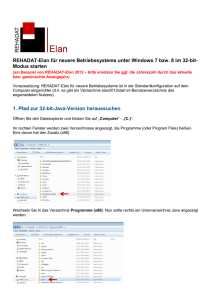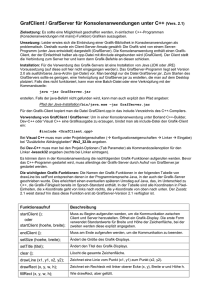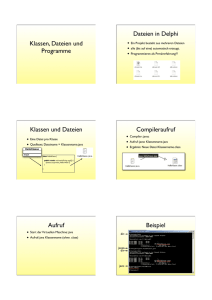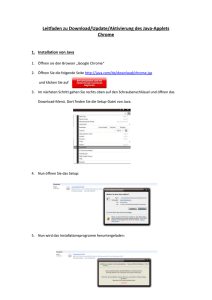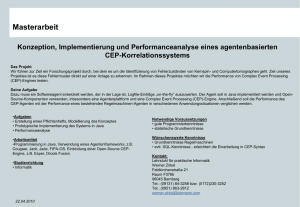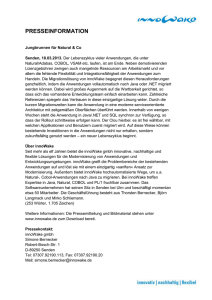WAGO Web-Visualisierung: JVM 7 Update 51 Anwendungshinweis
Werbung
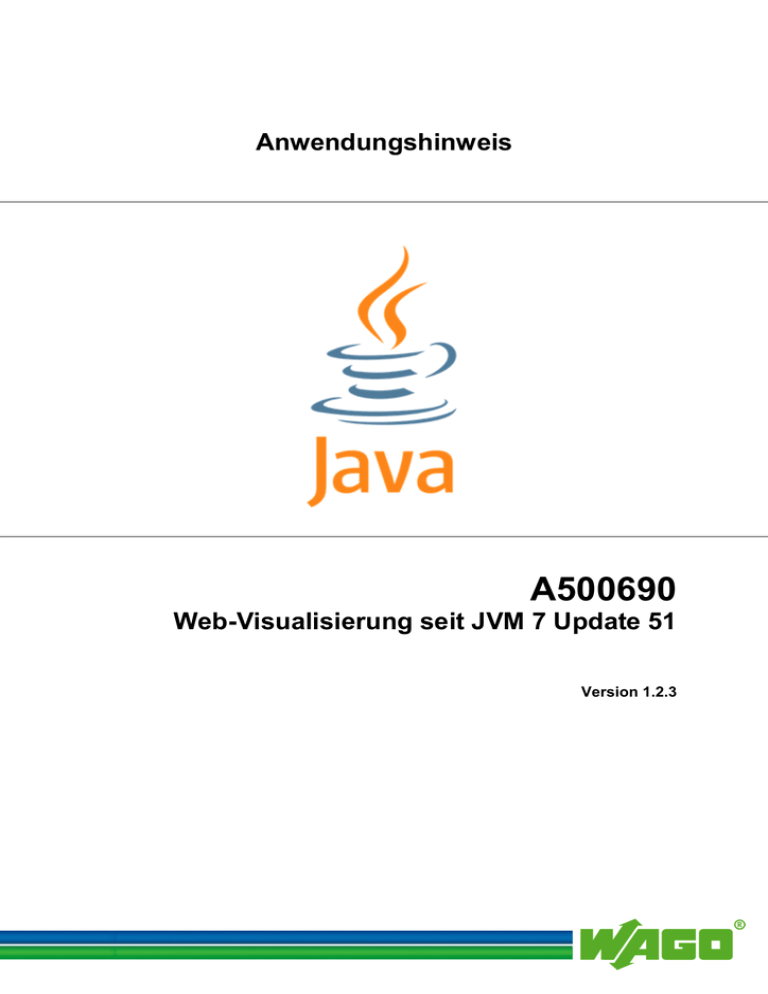
Anwendungshinweis A500690 Web-Visualisierung seit JVM 7 Update 51 Version 1.2.3 2 Anwendungshinweis A500690 Web-Visualisierung seit JVM 7 Update 51 © 2015 by WAGO Kontakttechnik GmbH & Co. KG Alle Rechte vorbehalten. WAGO Kontakttechnik GmbH & Co. KG Hansastraße 27 D-32423 Minden Tel.: Fax: +49 (0) 571/8 87 – 0 +49 (0) 571/8 87 – 1 69 E-Mail: [email protected] Web: http://www.wago.com Technischer Support Tel.: Fax: +49 (0) 571/8 87 – 5 55 +49 (0) 571/8 87 – 85 55 E-Mail: [email protected] Es wurden alle erdenklichen Maßnahmen getroffen, um die Richtigkeit und Vollständigkeit der vorliegenden Dokumentation zu gewährleisten. Da sich Fehler, trotz aller Sorgfalt, nie vollständig vermeiden lassen, sind wir für Hinweise und Anregungen jederzeit dankbar. Wir weisen darauf hin, dass die in diesem Dokument verwendeten Soft- und Hardwarebezeichnungen und Markennamen der jeweiligen Firmen im Allgemeinen einem Warenzeichenschutz, Markenzeichenschutz oder patentrechtlichem Schutz unterliegen. Version 1.2.2 Anwendungshinweis A500690 Web-Visualisierung seit JVM 7 Update 51 Inhaltsverzeichnis 3 Inhaltsverzeichnis 1 1.1 1.2 1.3 1.4 Hinweise zu dieser Dokumentation ............................................................ 4 Urheberschutz ........................................................................................... 4 Darstellung der Zahlensysteme ................................................................. 4 Schriftkonventionen .................................................................................. 4 Symbole..................................................................................................... 5 2 2.1 2.2 2.3 Rechtliche Grundlagen ................................................................................ 6 Änderungsvorbehalt .................................................................................. 6 Personalqualifikation................................................................................. 6 Haftungsbeschränkung .............................................................................. 6 3 Funktionsumfang ......................................................................................... 7 3.1 Hintergrund ............................................................................................... 7 3.2 Auswirkung ............................................................................................... 7 3.3 Abhilfe....................................................................................................... 7 3.3.1 Aktualisierung der Java™-Laufzeitumgebung nicht durchführen ....... 7 3.3.2 Aufnahme der Steuerungsadressen in die Ausnahmeliste .................... 7 3.3.3 Aktualisierung der „Web-Visu“ auf der Steuerung .............................. 8 3.4 Weitere Hinweise ...................................................................................... 8 3.4.1 Hintergrundinformationen zum Darstellungsablauf ............................. 8 3.4.1.1 Verbindungsaufbau zwischen Visualisierungs-PC und WAGOSteuerung ......................................................................................... 8 3.4.1.2 Laden und Prüfen der signierten RIA .............................................. 9 3.4.1.3 Laden und Darstellen der applikationsspezifischen Visualisierung10 3.4.2 Allgemeines zur Handhabung von Zertifikaten ................................. 10 3.4.3 Starten der „Web-Visu“ erfordert Internetverbindung ....................... 10 3.4.4 Verwendung von Bildern im JPEG-Format ....................................... 11 3.4.5 Zeitliche Gültigkeit des elektronischen Zertifikats ............................ 12 3.4.5.1 Aktuelle Version des JAVA-Applets feststellen ........................... 12 3.4.6 Zentrale Verteilung von JAVA™-Einstellungen ............................... 14 3.4.7 Import von Zertifikaten ...................................................................... 14 3.5 Software .................................................................................................. 15 4 Anpassungen aufgrund des JVM 7 Updates 51 ...................................... 16 4.1 Laden per FTP ......................................................................................... 16 4.2 Nutzung von CODESYS V2.3 ................................................................ 16 4.2.1 CODESYS V2.3.9.50 ......................................................................... 16 4.2.2 CODESYS V2.3.9.42 bis V2.3.9.47 .................................................. 16 4.2.3 CODESYS V2.3.9.40 und älter .......................................................... 16 4.3 Nutzung WAGOupload bei Controllern ................................................. 17 5 Aktuelle Browser........................................................................................ 17 6 6.1 6.2 Anhang ........................................................................................................ 21 Produktrelevanz....................................................................................... 21 JAVA Applet Version ermitteln.............................................................. 23 Version 1.2.2 4 Hinweise zu dieser Dokumentation Anwendungshinweis A500690 Web-Visualisierung seit JVM 7 Update 51 1 Hinweise zu dieser Dokumentation 1.1 Urheberschutz Diese Dokumentation, einschließlich aller darin befindlichen Abbildungen, ist urheberrechtlich geschützt. Jede Weiterverwendung dieser Dokumentation, die von den urheberrechtlichen Bestimmungen abweicht, ist nicht gestattet. Die Reproduktion, Übersetzung in andere Sprachen sowie die elektronische und fototechnische Archivierung und Veränderung bedarf der schriftlichen Genehmigung der WAGO Kontakttechnik GmbH & Co. KG, Minden. Zuwiderhandlungen ziehen einen Schadenersatzanspruch nach sich. 1.2 Darstellung der Zahlensysteme Tabelle 1: Darstellungen der Zahlensysteme Zahlensystem Dezimal Hexadezimal Binär 1.3 Beispiel 100 0x64 '100' '0110.0100' Bemerkung Normale Schreibweise C-Notation In Hochkomma, Nibble durch Punkt getrennt Schriftkonventionen Tabelle 2: Schriftkonventionen Schriftart kursiv Menü > Eingabe „Wert“ [Button] [Taste] Bedeutung Namen von Pfaden und Dateien werden kursiv dargestellt z. B.: C:\Programme\WAGO-I/O-CHECK Menüpunkte werden fett dargestellt z. B.: Speichern Ein „Größer als“- Zeichen zwischen zwei Namen bedeutet die Auswahl eines Menüpunktes aus einem Menü z. B.: Datei > Neu Bezeichnungen von Eingabe- oder Auswahlfeldern werden fett dargestellt z. B.: Messbereichsanfang Eingabe- oder Auswahlwerte werden in Anführungszeichen dargestellt z. B.: Geben Sie unter Messbereichsanfang den Wert „4 mA“ ein. Schaltflächenbeschriftungen in Dialogen werden fett dargestellt und in eckige Klammern eingefasst z. B.: [Eingabe] Tastenbeschriftungen auf der Tastatur werden fett dargestellt und in eckige Klammern eingefasst z. B.: [F5] Version 1.2.2 Anwendungshinweis A500690 Web-Visualisierung seit JVM 7 Update 51 1.4 Hinweise zu dieser Dokumentation 5 Symbole GEFAHR Warnung vor Personenschäden! Kennzeichnet eine unmittelbare Gefährdung mit hohem Risiko, die Tod oder schwere Körperverletzung zur Folge haben wird, wenn sie nicht vermieden wird. GEFAHR Warnung vor Personenschäden durch elektrischen Strom! Kennzeichnet eine unmittelbare Gefährdung mit hohem Risiko, die Tod oder schwere Körperverletzung zur Folge haben wird, wenn sie nicht vermieden wird. WARNUNG Warnung vor Personenschäden! Kennzeichnet eine mögliche Gefährdung mit mittlerem Risiko, die Tod oder (schwere) Körperverletzung zur Folge haben kann, wenn sie nicht vermieden wird. VORSICHT Warnung vor Personenschäden! Kennzeichnet eine mögliche Gefährdung mit geringem Risiko, die leichte oder mittlere Körperverletzung zur Folge haben könnte, wenn sie nicht vermieden wird. ACHTUNG Warnung vor Sachschäden! Kennzeichnet eine mögliche Gefährdung, die Sachschaden zur Folge haben könnte, wenn sie nicht vermieden wird. ESD Warnung vor Sachschäden durch elektrostatische Aufladung! Kennzeichnet eine mögliche Gefährdung, die Sachschaden zur Folge haben könnte, wenn sie nicht vermieden wird. Hinweis Wichtiger Hinweis! Kennzeichnet eine mögliche Fehlfunktion, die aber keinen Sachschaden zur Folge hat, wenn sie nicht vermieden wird. Information Version 1.2.2 Weitere Information Weist auf weitere Informationen hin, die kein wesentlicher Bestandteil dieser Dokumentation sind (z. B. Internet). 6 Rechtliche Grundlagen 2 Rechtliche Grundlagen 2.1 Änderungsvorbehalt Anwendungshinweis A500690 Web-Visualisierung seit JVM 7 Update 51 Die WAGO Kontakttechnik GmbH & Co. KG behält sich Änderungen, die dem technischen Fortschritt dienen, vor. Alle Rechte für den Fall der Patenterteilung oder des Gebrauchmusterschutzes sind der WAGO Kontakttechnik GmbH & Co. KG vorbehalten. Fremdprodukte werden stets ohne Vermerk auf Patentrechte genannt. Die Existenz solcher Rechte ist daher nicht auszuschließen. 2.2 Personalqualifikation Der in diesem Dokument beschriebene Produktgebrauch richtet sich ausschließlich an Fachkräfte mit einer Ausbildung in der SPS-Programmierung, Elektrofachkräfte oder von Elektrofachkräften unterwiesene Personen, die außerdem mit den geltenden Normen vertraut sind. Ferner müssen genannte Personen mit allen in diesem Dokument genannten Produkten und deren Gebrauchsanleitungen vertraut sein. Sie müssen in der Lage sein, auch solche Gefährdungen richtig abschätzen zu können, die sich erst durch die Kombination der Produkte ergeben. Für Fehlhandlungen und Schäden, die an WAGO-Produkten und Fremdprodukten durch Missachtung der Informationen dieses Dokumentes entstehen, übernimmt die WAGO Kontakttechnik GmbH & Co. KG keine Haftung. 2.3 Haftungsbeschränkung Diese Dokumentation beschreibt den Einsatz diverser Hardware- und Softwarekomponenten in spezifischen Beispielanwendungen. Die Komponenten können Produkte oder Teile von Produkten unterschiedlicher Hersteller darstellen. Hinsichtlich bestimmungsgemäßer und sicherer Verwendung der Produkte gelten ausschließlich die jeweiligen Gebrauchsanleitungen der Hersteller. Für deren Inhalte sind ausschließlich die jeweiligen Hersteller der Produkte verantwortlich. Die in dieser Dokumentation beschriebenen Beispielanwendungen stellen Konzepte, also technisch mögliche Anwendungen dar. Ob diese Konzepte im konkreten Einzelfall realisiert werden können, hängt von diversen Randbedingungen ab. Beispielsweise können andere Versionen der Hardwareoder Softwarekomponenten eine andere als die beschriebene Handhabung erfordern. Aus den hier enthaltenen Beschreibungen leitet sich daher kein Anspruch auf eine bestimmte Beschaffenheit der Produkte ab. Die Verantwortung für die sichere Verwendung einer konkreten Software- oder Hardwarekonfiguration liegt bei demjenigen, der sie erstellt bzw. betreibt. Dies gilt auch dann, wenn bei der Realisierung eines der in diesem Dokument beschriebenen Konzepte umgesetzt wurde. Die WAGO Kontakttechnik GmbH & Co. KG übernimmt für Realisierungen dieser Konzepte keine Haftung. Version 1.2.2 Anwendungshinweis A500690 Web-Visualisierung seit JVM 7 Update 51 3 Funktionsumfang 7 Funktionsumfang Dieser Anwendungshinweis erläutert, wie die Web-Visualisierung mit der Java™-Laufzeitumgebung JVM 7 Update 51 (7u51) genutzt werden kann. 3.1 Hintergrund Im Rahmen der geplanten Aktualisierungen der Java™-Laufzeitumgebung – auch unter „Java™ Runtime Environment“ (JRE) oder „Java™ Virtual Machine“ (Java™ VM, JVM) bekannt – kündigt die Firma Oracle in ihrem Blog (siehe https://blogs.oracle.com/java-platformgroup/entry/new_security_requirements_for_rias) an, mit der ab dem 14. Januar 2014 erhältlichen Aktualisierung Java™ 7 Update 51 (7u51) Änderungen an den Sicherheitsbestimmungen zur Ausführung von „Rich Internet Applications“ (RIAs) vorzunehmen. Diese Änderungen sehen vor, dass eine RIA nur noch dann innerhalb der im Internet-Browser gestarteten Java™-Laufzeitumgebung ausgeführt wird, wenn sie eine digitale Signatur vorhält oder in einer Ausnahmeliste eingetragen ist. 3.2 Auswirkung Die mit der Entwicklungsumgebung CODESYS V2.3 erstellbaren und auf WAGO-Steuerungen zusammen mit dem Steuerungsprogramm ablegbaren Bedienoberflächen – auch als „Web-Visu“ bekannt – zählen zu der Gruppe der „Rich Internet Applications“. Mit den seitens der Firma Oracle geplanten Änderungen der Sicherheitsbestimmungen ab der Aktualisierung 7u51 der Java™-Laufzeitumgebung wird das Ausführen der Bedienoberfläche der Steuerung unterbunden, sofern nicht vorher korrigierend eingegriffen wird. 3.3 Abhilfe Zur Abhilfe der genannten Auswirkung gibt es derzeit drei mögliche Ansätze, die im Folgenden erläutert werden: 3.3.1 Aktualisierung der Java™-Laufzeitumgebung nicht durchführen Sofern die angekündigte Aktualisierung der Java™-Laufzeitumgebung auf dem jeweiligen Rechner, der Zugriff auf die Bedienoberfläche der Steuerung haben soll, nicht durchgeführt wird, ist dieser von der oben genannten Einschränkung weiterhin nicht betroffen. 3.3.2 Aufnahme der Steuerungsadressen in die Ausnahmeliste Über den Reiter Sicherheit des mit der Java™-Laufzeitumgebung installierten Java Control Panels kann zukünftig – gemäß der oben genannten Ankündigung – ab der Version 7u51 der Java™-Laufzeitumgebung eine Ausnahmeliste erreicht werden. Hier werden die Adressen der Steuerungen, die von der Ausnahme betroffen sind, in folgender Form hinterlegt: Version 1.2.2 8 Funktionsumfang Anwendungshinweis A500690 Web-Visualisierung seit JVM 7 Update 51 http://<IP-Adresse>/plc/ Wichtig beim jeweiligen Eintrag sind sowohl das führende „http://“ als auch das abschließende „/“. Die Ausnahmen werden in der Datei exception.sites im jeweiligen Anwenderverzeichnis abgelegt. Eine zentrale Verteilung (Deployment) der so entstehenden Datei seitens eines Systemadministrators ist möglich. 3.3.3 Aktualisierung der „Web-Visu“ auf der Steuerung Nach derzeitigem Kenntnisstand scheint die langfristig empfehlenswerteste Abhilfe die Aktualisierung der RIA – also der „Web-Visu“-Basisdateien – auf den Steuerungen. Insbesondere dann, wenn der Visualisierungs-PC mit dem Internet verbunden ist und eine potentielle Gefahr für die Einschleusung von Schadcode existiert. Es ist nicht notwendig, die Bedienoberfläche neu zu erstellen oder das Steuerungsprogramm neu zu übersetzen. Es sind lediglich die Dateien webvisu.jar und minml.jar auf dem Datenspeicher der Steuerung zu aktualisieren. Die neuen Dateien beinhalten die von der Java™Laufzeitumgebung geforderte Signatur. Näheres zur Vorgehensweise zum Austausch der Dateien finden Sie in den folgenden Kapiteln. 3.4 Weitere Hinweise Die nachfolgenden Informationen erläutern die generelle Funktionsweise der „Web-Visu“ und geben Hinweise zur Nutzung. 3.4.1 Hintergrundinformationen zum Darstellungsablauf 3.4.1.1 Verbindungsaufbau zwischen Visualisierungs-PC und WAGOSteuerung Nach Eingabe der Adresse der Steuerung im Web-Browser des Visualisierungs-PCs wird die „Web-Visu“ in folgenden Schritten geladen: (1) Aufruf der Web-Seite webvisu.htm über http://<Steuerungsadresse>/plc/webvisu.htm (2) Die Steuerung liefert die Seite webvisu.htm an den Browser des Visualisierungs-PC. (3) Die Seite wird vor der Darstellung vom Web-Browser interpretiert. (4) Aufgrund der in der webvisu.htm enthaltenen Informationen wird die auf dem PC installierte Java™Laufzeitumgebung gestartet. Version 1.2.2 Anwendungshinweis A500690 Web-Visualisierung seit JVM 7 Update 51 3.4.1.2 Funktionsumfang Laden und Prüfen der signierten RIA Bevor die projektierte „WebVisu“ dargestellt wird, werden weitere Schritte durchlaufen: (5) Die gestartete Java™Laufzeitumgebung fordert die „Web-Visu“Basisdateien an. (6) Die Steuerung liefert die signierten „Web-Visu“Basisdateien (RIA) an die gestartete Java™Lauzeitumgebung. (7) Sofern die Prüfung der Zertifikatsentzugsprüfung aktiviert ist (siehe 3.4.3 Starten der „Web-Visu“ erfordert Internetverbindung), baut die Java™Laufzeitumgebung eine Internetverbindung zum Zertifikatsanbieter auf, um die Gültigkeit des Zertifikats sicherzustellen. (8) Nach der Zertifikatsentzugsprüfung prüft die Java™-Laufzeitumgebung, ob das Zertifikat bereits im lokalen Zertifikatsspeicher enthalten und als vertrauenswürdig von diesem Anbieter und dem Speicherort (URL) eingestuft ist. Ist dies nicht der Fall muss die Ausführung der „Web-Visu“Basisdateien (RIA) vom Anwender explizit erlaubt werden. Nach der Bestätigung der Gültigkeit des Zertifikats ((7) und (8)) startet die Java™-Laufzeitumgebung die von der Steuerung bereitgestellten „Web-Visu“Basisdateien (RIA). Version 1.2.2 9 10 Funktionsumfang 3.4.1.3 Anwendungshinweis A500690 Web-Visualisierung seit JVM 7 Update 51 Laden und Darstellen der applikationsspezifischen Visualisierung Erst mit den folgenden beiden Schritten wird die applikationsspezifische Visualisierungsoberfläche geladen und dargestellt: (9) Die „Web-Visu“-Basisdateien laden aufgrund der in der webvisu.htm enthaltenen Parameter die applikationsspezifischen Dateien von der Steuerung nach. (10) Die angeforderten Dateien werden von der Steuerung zum Visualisierungs-PC übertragen. Zur korrekten Anzeige der Inhalte sind ggfs. Einstellungen in der Java™-Laufzeitumgebung vorzunehmen (siehe 3.4.4 Verwendung von Bildern im JPEG-Format). 3.4.2 Allgemeines zur Handhabung von Zertifikaten Aus den zu signierenden Daten (RIA) und dem privaten Signaturschlüssel des Softwareherstellers wird durch eine eindeutige Rechenvorschrift die Signatur berechnet. Die Prüfung der Signatur erfolgt mit Hilfe des mit dem privaten Schlüssel des Softwareherstellers korrespondierenden öffentlichen Schlüssels. Der öffentliche Schlüssel wird in Form eines elektronischen Zertifikats mit der Software ausgeliefert. Siehe auch http://de.wikipedia.org/wiki/Digitale_Signatur Dieses elektronische Zertifikat wird von der Java™-Laufzeitumgebung geprüft und auf dem jeweiligen PC gespeichert. Die gespeicherten Zertifikate können über das Java Control Panel eingesehen werden. Zusätzlich zum Zertifikat wird noch gespeichert, ob das Zertifikat als vertrauenswürdig eingestuft wird. Diese Vertrauenswürdigkeit bezieht sich sowohl auf den Anbieter des Zertifikats als auch auf Speicherort (URL) der "WebVisu"-Basisdateien (RIA). Das mit der Software ausgelieferte Zertifikat kann auch manuell aus dem Zertifikatsspeicher exportiert oder in den Zertifikatsspeicher importiert werden. (siehe 3.4.7 Import von Zertifikaten) 3.4.3 Starten der „Web-Visu“ erfordert Internetverbindung Beim Start der „Web-Visu“ wird über das Internet beim Zertifikatsanbieter geprüft, ob das Zertifikat entzogen wurde. Somit wird eine Internetverbindung empfohlen. Besteht keine Internetverbindung erscheint eine Sicherheitswarnung: Version 1.2.2 Anwendungshinweis A500690 Web-Visualisierung seit JVM 7 Update 51 Funktionsumfang 11 „Es konnte nicht sichergestellt werden, dass das Zertifikat, mit dem diese Anwendung identifiziert wurde, nicht entzogen wurde.“ Diese Zertifikatsentzugsprüfung kann jedoch in den erweiterten Einstellungen des Java Control Panels abgeschaltet werden. Wird die Zertifikatsentzugsprüfung nicht durchgeführt muss die Ausführung der „Web-Visu" explizit erlaubt werden. Wird in dem dafür angezeigten Dialog zusätzlich die Option "Für Anwendungen dieses Anbieters und aus diesem Speicherort nicht mehr anzeigen" gewählt, wird das Zertifikat gespeichert und es ist bei einem Neustart der „Web-Visu" keine weitere Bestätigung erforderlich. 3.4.4 Verwendung von Bildern im JPEG-Format Bilder im JPEG-Format können sogenannte Metadaten (z. B. Aufnahmedatum) enthalten. Diese Metadaten können aber potentiell auch ausführbaren Code beinhalten, aus diesem Grund werden JPEG-Bilder, die nicht signiert sind, zusammen mit dem signierten Code des Applets von Java als „gemischter Code“ angesehen. Tritt dieser Fall ein, erscheint eine Sicherheitswarnung mit dem Text „Ausführung der potenziell unsicheren Komponenten blockieren?“. Diese Warnung kann jedoch in den erweiterten Einstellungen des Java Control Panels abgeschaltet werden. Bedeutung der Einstellungen: Aktivieren - Warnung ausblenden und mit Schutz ausführen: Diese Option unterdrückt die Anzeige des Warnungsdialogfeldes. Der Code wird so ausgeführt, als hätte der Benutzer im Warnungsdialogfeld auf Nein geklickt. Aktivieren - Warnung ausblenden und nicht vertrauenswürdigen Code nicht ausführen: Diese Option unterdrückt das Warnungsdialogfeld und verhält sich so, als hätte der Benutzer im Warnungsdialogfeld auf Ja geklickt. Version 1.2.2 12 Funktionsumfang 3.4.5 Anwendungshinweis A500690 Web-Visualisierung seit JVM 7 Update 51 Zeitliche Gültigkeit des elektronischen Zertifikats Zertifikate besitzen in der Regel nur eine begrenzte Gültigkeit. Das für die Signatur der „Web-Visu“-Basisdateien (RIA) verwendete Zertifikat ist in den Dateien webvisu.jar und minml.jar enthalten. Nach Ablauf des Gültigkeitszeitpunkts muss die „Web-Visu“, wie unter 3.3.3 beschrieben, aktualisiert werden. Gültigkeit mit Ablaufdatum 23.02.2016 In den Dateien webvisu.jar und minml.jar mit der Version V2.3.9.44 ist ein Zertifikat enthalten, welches bis zum 23.02.2016 gültig ist. Um ab dem Februar 2016 weiterhin mit der Webvisualisierung arbeiten zu können, ist ein Update des JAVA-Applets(webvisu.jar und minml.jar ) auf der jeweiligen Steuerung notwendig. Gültigkeit ohne Ablaufdatum (LongTermSignature) In den Dateien webvisu.jar und minml.jar ab einer Version V2.3.9.48 ist ein Zertifikat enthalten, welches kein Ablaufdatum enthält. 3.4.5.1 Aktuelle Version des JAVA-Applets feststellen Im Java Control Panel im Menu „Erweitert“ unter Java-Konsole den Eintrag „Konsole anzeigen“ auswählen. Beim Start der Webvisualisierung wird in der Java-Konsole die aktuelle Version angezeigt. Eine weitere Möglichkeit die Version zu ermitteln, wird im Anhang erläutert. Version 1.2.2 Anwendungshinweis A500690 Web-Visualisierung seit JVM 7 Update 51 Funktionsumfang Wird das Zertifikat über das Java Control Panel im Detail betrachtet, liefert die Anzeige eine Gültigkeit bis zum 23.02.1016. Die Anzeige der Gültigkeit ist nicht aussagekräftig und kann ignoriert werden. Prüfen kann man die LongTermSignature mit dem Aufruf: jarsigner -verify -verbose -certs minml.jar jarsigner -verify -verbose -certs webvisu.jar Version 1.2.2 13 14 Funktionsumfang Anwendungshinweis A500690 Web-Visualisierung seit JVM 7 Update 51 Das Programm „jarsigner“ ist Bestandteil des jdk (muss ggf. nachinstalliert werden). 3.4.6 Zentrale Verteilung von JAVA™-Einstellungen In größeren Unternehmensnetzen ist es u. U. einzelnen Anwendern nicht erlaubt über das Java Control Panel Änderungen an den Einstellungen vorzunehmen. Um trotzdem einen reibungslosen Start der „Web-Visu“ zu gewährleisten, können die erforderlichen Einstellungen von der zentralen Unternehmens-IT vorgegeben und verteilt werden. Die Verteilung kann über ein sogenanntes „Deployment Rule Set“ gesteuert werden. Dieses „Deployment Rule Set“ wird in Form einer XML-Datei erstellt und muss ebenfalls digital signiert sein. Eine genaue Beschreibung hierzu ist unter http://docs.oracle.com/javase/7/docs/technotes/guides/jweb/deployment_rules.html zu finden. 3.4.7 Import von Zertifikaten Neben dem Weg über ein „Deployment Rule Set“ ist es möglich das Zertifikat in den Zertifikatsspeicher zu importieren. Beim Import kann das Zertifikat als vertrauenswürdig sowohl für den Anbieter als auch für den Speicherort (URL) der „Web-Visu“-Basisdateien (RIA).eingestuft werden. Wird das Zertifikat beim Import als vertrauenswürdig eingestuft, startet die „WebVisu“ ohne jeden Warnhinweis sowohl mit als auch ohne Internetverbindung. Der Import muss für jeden Speicherort separat ausgeführt werden. Der Import erfolgt dabei über die Kommandozeilensoftware „keytool“, die automatisch mit der Java™-Laufzeitumgebung installiert wird. Der Aufruf muss mit allen Übergabeparametern in eine Zeile geschrieben werden (Zeilenwechsel und mehrfache Leerzeichen dienen nur der Übersichtlichkeit in der Dokumentation): [JRE]\keytool.exe -importcert -alias "deploymentusercert$tsflag$loc= [URL]:[Port]##docbase: [URL]:[Port]" -file "Webvisu.csr" -keystore "[Zertifikatsspeicher]\trusted.certs" -storepass "" -trustcacerts -noprompt Bedeutung der Übergabeparameter: [JRE] Pfad der installierten Java™-Laufzeitumgebung [URL]:[Port] Adresse und Port des Speicherortes Version 1.2.2 Anwendungshinweis A500690 Web-Visualisierung seit JVM 7 Update 51 Funktionsumfang "Webvisu.csr" Elektronisches Zertifikat [Zertifikatsspeicher] Ablageort des 15 Zertifikatsspeichers Beispiel für eine 32-Bit-JRE unter Windows 7 und ein Gerät mit der Adresse http://192.168.1.92: "c:\Program Files (x86)\Java\jre7\bin\keytool.exe" –importcert alias "deploymentusercert$tsflag$loc=http//192.168.1.92:80##docbase:http //192.168.1.92:80" –file "Webvisu.csr" –keystore "%userprofile%\AppData\LocalLow\Sun\Java\Deployment\security\trust ed.certs" –storepass "" –trustcacerts –noprompt Beispiel für eine 32-Bit-JRE unter Windows XP mit der Adresse http//192.168.1.92: "c:\Programme\Java\jre7\bin\keytool.exe" –importcert -alias "deploymentusercert$tsflag$loc=http//192.168.1.92:80##docbase:http //192.168.1.92:80" –file "Webvisu.csr" –keystore "%userprofile%\Anwendungsdaten\Sun\Java\Deployment\security\truste d.certs" –storepass "" –trustcacerts –noprompt 3.5 Software Version 1.2.2 Komponenten webvisu.jar Hersteller Type 3S jar-Datei minml.jar 3S jar-Datei Webvisu.csr 3S Zertifikat CODESYS 2.3.9.42 (build 09.01.2014) WAGO Entwicklungsumgebung 16 Anpassungen aufgrund des JVM 7 Updates 51 4 Anwendungshinweis A500690 Web-Visualisierung seit JVM 7 Update 51 Anpassungen aufgrund des JVM 7 Updates 51 Um eine Anpassung der Web-Visualisierung für WAGO-Steuerungen bzw. Controller, WAGO-PERSPECTO®- Panels und IPCs vorzunehmen, sind lediglich zwei Dateien, webvisu.jar und minml.jar, auf die Geräte zu laden. Die Dateien müssen entweder in das /PLC bzw. in das /home/codesys oder in das \Flashdisk\PLCWinCE Verzeichnis kopiert werden. Dieses kann auf unterschiedliche Art und Weise geschehen. 4.1 Laden per FTP Mit einem beliebigen FTP-Client können die Dateien in die nachfolgenden Ordner auf den WAGO- Geräten geladen werden. /PLC bei den Controllern \Flashdisk\PLCWinCE bei den PERSPECTO-Panels /home/codesys bei IPCs 758-87x 4.2 Nutzung von CODESYS V2.3 4.2.1 CODESYS V2.3.9.50 Ab der Version V2.3.9.50 (Release für Frühjahr 2016 geplant) wird das JAVAApplet mit einer unbegrenzten Gültigkeit und der Möglichkeit die Visualisierung in einem eigenständigen Fenster ablaufen zu lassen, enthalten seien. Das händische Nachpflegen der Dateien webvisu.jar und minml.jar im CODESYS-Installationsverzeichnis unter \Visu kann dann entfallen. 4.2.2 CODESYS V2.3.9.42 bis V2.3.9.47 Ab der Version V2.3.9.42 (build 09.01.2014) werden die Dateien webvisu.jar und minml.jar bei einem Programmdownload eines Web-Visu-Projektes automatisch auf die Steuerung geladen. Es ist sicherzustellen, dass die richtigen Dateien webvisu.jar und minml.jar (empfohlen V2.3.9.48) im CODESYS-Installationsverzeichnis unter \Visu vorhanden sind (händische Aktualisierung notwendig). 4.2.3 CODESYS V2.3.9.40 und älter Wird mit einer älteren CODESYS-Version gearbeitet, müssen die beiden Dateien webvisu.jar und minml.jar im CODESYS-Installationsverzeichnis unter \Visu abgelegt werden. Anschließend ist das Programm neu zu übersetzen. Version 1.2.2 Anwendungshinweis A500690 Web-Visualisierung seit JVM 7 Update 51 Aktuelle Browser 17 Während des anschließenden Downloads, werden die Dateien im Hintergrund mit auf das Gerät geladen. Als weitere Alternative können über den Befehl „Datei in Steuerung schreiben“, wenn man vorher eine Online-Verbindung zum Gerät aufgebaut hat, die beiden *.jar-Dateien geladen werden. In diesem Fall muss das Projekt nicht neu übersetzt werden. Zusätzlich müssen die Dateien in das \Visu Verzeichnis kopiert werden, damit bei einem späteren, neu compilierten Programmdownload, nicht die veralteten *.jar Dateien geladen werden. 4.3 Nutzung WAGOupload bei Controllern Mit dem Tool WAGOupload (im Downloadbereich zu finden) können die Dateien sowohl über die Service-Schnittstelle als auch über ETHERNET auf die Controller geladen werden. Dieses Tool bietet bei Nutzung der ETHERNETSchnittstelle, die Möglichkeit, den Download auf mehreren Geräten parallel auszuführen. Dieses Tool ist nicht für die PERSPECTO®-Geräte und IPCs geeignet. 5 Aktuelle Browser Es ist möglich, dass die Webvisualisierung zukünftig mit PC basierten Internetbrowsern nicht mehr angezeigt werden kann. Die Hersteller haben sich entschieden, die Plugin-Schnittstelle für Programmerweiterungen zu entfernen. Sowohl Google als auch Mozilla berufen sich bei ihren Entscheidungen auf Anwenderstudien und Sicherheitsbedenken. Um mit Hilfe des JAVA-Applets die Webvisualisierung in einem Browser anzeigen zu können, wird über eine Plugin-Schnittstelle des Browsers die JAVA Virtual Machine (JVM) angesprochen. Diese notwendige Plugin-Schnittstelle, bei Microsoft ist es ActiveX und bei anderen Anbietern die Netscape API (NPAPI), wird seitens der Browser Hersteller gegebenenfalls in Zukunft nicht mehr unterstützt. Die folgende Tabelle stellt den aktuell bekannten Stand der verschiedenen Browser auf Windows Betriebssystemen dar. Für andere Betriebssysteme besteht das Problem ebenfalls, die Versionsnummern und „Abschaltzeiten“ sind andere. Version 1.2.2 18 Aktuelle Browser Anwendungshinweis A500690 Web-Visualisierung seit JVM 7 Update 51 Browser PluginSchnittstelle Chrome 42 und höher NPAPI Chrome 45 und höher NPAPI Firefox 26 NPAPI Opera 20 NPAPI Internet Explorer 11 ActiveX Datum (ab wann) April 2015 Sept. 2015 Dez. 2013 März 2014 heute Microsoft Edge heute Keine Kommentar "Click to Play" Nicht mehr nutzbar "Click to Play" Support wird eingestellt Wird nicht weiterentwickelt, mit Windows 10 geliefert mit Windows 10 geliefert "Click to Play" ist heute in Firefox und Chrome möglich, ist aber nicht voreingestellt. Firefox-Nutzer müssen dafür in about:config die Einstellung "plugins.click_to_play" ändern; bei Chrome verbirgt sich der Schalter hinter den Inhaltseinstellungen. Für die Verwendung der Webvisualisierung in CODESYS-2.3-Projekten wird auf der Client-Seite (Anzeigeseite) eine Ausführungsumgebung benötigt. Mit dem Einsatz einer der folgenden Alternativen ist es möglich die CODESYS-2.3Webvisualisierung zu nutzen. 1: Kompatibler Browser Setzen Sie einen Browser ein, der die Plugin-Schnittstelle NPAPI oder ActiveX unterstützt. Vorteil: Die bekannte Funktionalität bleibt bestehen. Nachteil: Wenn der Browser aktuell ist, keine. Wenn eine nicht aktuelle Browserversion verwendet wird, dann sind Sicherheitsaspekte und -updates der Browser-Hersteller zu bewerten. WAGO kann den Einsatz einer nicht aktuellen Browserversion in offen zugänglichen Systemen nicht empfehlen. 2: JAVA Virtual Machine (JVM) Das JAVA-Applet direkt mit der JVM starten. Hierzu sind die Dateien webvisu.jar und minml.jar und webclient_conf.ini auf dem Client-PC zu speichern. Version 1.2.2 Anwendungshinweis A500690 Web-Visualisierung seit JVM 7 Update 51 Aktuelle Browser 19 Die Datei webclient_conf.ini muss editiert werden. Für jede Verbindung sind die entsprechenden Einträge(URL ,SIZE, STARTVISU, USEURLCONNECTION) zu erstellen. Über die Kommandozeile (als root ist dabei das Verzeichnis mit den oben angesprochenen Dateien zu wählen) wird die Webvisualisierung mit folgendem Befehl aufgerufen: "C:\Program Files (x86)\Java\jre1.8.0_60\bin\java" -classpath .;"C:\Program Files (x86)\Java\jre1.8.0_60\lib\rt.jar";minml.jar;webvisu.jar webvisu.WebVisuFrame Dieser Aufruf befindet sich in der mitgelieferten webvisu.bat Datei. Die genaue Bezeichnung für den Java-Pfad ist entsprechend der installierten Java Version anzupassen. Im Java Control Panel kann im Menu „Java“ der Pfad angezeigt werden. Vorteil: Bei bestehenden Maschinen und Anlagen müssen die JAVA-Dateien auf den verwendeten Controllern nicht aktualisiert werden. Es müssen nur drei zentrale Dateien (webclient_conf.ini, webvisu.jar und minml.jar)gepflegt werden. Nachteil: Die Dateien müssen auf den Client-PC kopiert werden. Version 1.2.2 20 Aktuelle Browser Anwendungshinweis A500690 Web-Visualisierung seit JVM 7 Update 51 Die Nutzung der eventuell vom Programmierer verwendeten CoDeSys Eingabekonfiguration über interne Befehle („INTERN LINK <URL>“, „INTERN CONNECT_TO <PLC“ u.ä.) wird nicht unterstützt. Es muss stets ein Konsolenfenster aktiv sein. 3: Java Web Start mit *.jnlp Datei nutzen Über eine sogenannte *.jnlp Datei kann das Java Applet in einem eigenen Fenster gestartet werden. Die beiden Dateien webvisu.jar und minml.jar müssen sich dazu auf dem Controller befinden. Auf dem Client-PC werden zwei Dateien benötigt. Die webclient_conf.ini und eine sogenannte *.jnlp Datei. Beispiel Wago.jnlp: Es soll die Webvisualisierung eines Controllers mit der IP Adresse 192.168.1.15 angezeigt werden. <?xml version="1.0" encoding="utf-8"?> <jnlp spec="1.0+" codebase="http://192.168.1.15/PLC/"> <security> <all-permissions/> </security> <resources> <j2se href="http://java.sun.com/products/autodl/j2se" version="1.6+"/> <jar href="http://192.168.1.15/PLC/minml.jar"/> <jar href="http://192.168.1.15/PLC/webvisu.jar"/> </resources> #<application-desc main-class="webvisu.WebVisuFrame"/> <applet-desc documentBase="http://192.168.1.15/PLC" name="webvisu" main-class="webvisu.WebVisuFrame"> </applet-desc> </jnlp> In diesem Beispiel wird die Java Version 1.6 vorausgesetzt. Wenn eine aktuellere Version vorausgesetzt werden soll, ist die *:jnlp Datei entsprechend anzupassen. Mittels der Datei webclient_conf.ini kann die Default Position und Größe des Fensters vorgegeben werden. Version 1.2.2 Anwendungshinweis A500690 Web-Visualisierung seit JVM 7 Update 51 Anhang 21 URL=http://192.168.1.15/plc/ SIZE=300,300,1000,800 STARTVISU=PLC_VISU USEURLCONNECTION=TRUE Der Parameter „Size“ legt in den ersten beiden Parametern die linke obere Ecke des Fensters und mit den folgenden Parametern die Breite und Höhe des Fensters fest. Vorteil: Einfache Konfiguration und einfacher Aufruf Nachteil: Die beiden Dateien webvisu.jar und minml.jar müssen sich in einer aktuellen Version auf dem Controller befinden. Die Nutzung der eventuell vom Programmierer verwendeten CoDeSys Eingabekonfiguration über interne Befehle („INTERN LINK <URL>“, „INTERN CONNECT_TO <PLC“ u.ä.) wird nicht unterstützt. 6 Anhang 6.1 Produktrelevanz Diese Information ist relevant für folgende WAGO-Produkte bei gleichzeitiger Verwendung einer „Web-Visu“-Bedienoberfläche: Artikelnummer Artikelbezeichnung 758-870/xxx-xxx I/O-IPC-G2 (alle Varianten) 758-874/xxx-xxx I/O-IPC-C6 (alle Varianten) 758-875/xxx-xxx I/O-IPC-C10E (alle Varianten) 758-876/xxx-xxx I/O-IPC-P14 (alle Varianten) 762-3035/xxx-xxx PERSPECTO® CP 35 QVGA TV (alle Varianten) 762-3057/xxx-xxx PERSPECTO®CP 57 QVGA TV (alle Varianten) 762-3104/xxx-xxx PERSPECTO®CP 104 VGA TV (alle Varianten) 762-3121/xxx-xxx PERSPECTO®CP 121 SVGA TV (alle Varianten) 762-3150/xxx-xxx PERSPECTO®CP 150 XGA TV (alle Varianten) 750-841/xxx-xxx Programmierbarer Feldbuscontroller ETHERNET TCP/IP (alle Varianten) 750-849 Programmierbarer Feldbuscontroller KNX IP 750-830 Programmierbarer Feldbuscontroller BACnet/IP 750-831 Programmierbarer Feldbuscontroller BACnet/IP 750-871 Programmierbarer Feldbuscontroller ETHERNET TCP/IP, 2 Ports (alle Varianten) 750-872 Programmierbarer Feldbuscontroller TELECONTROL (alle Varianten) 750-873 Programmierbarer Feldbuscontroller ETHERNET TCP/IP, RS-232 750-880 Programmierbarer Feldbuscontroller ETHERNET TCP/IP, SD-Card (alle Varianten) Version 1.2.2 22 Anhang Anwendungshinweis A500690 Web-Visualisierung seit JVM 7 Update 51 750-881 Programmierbarer Feldbuscontroller ETHERNET TCP/IP (alle Varianten) 750-882 Programmierbarer MR-Feldbuscontroller ETHERNET TCP/IP 750-884 Application Controller BA; flexROOM®-Applikation (alle Varianten) 750-885 Programmierbarer MR-Feldbuscontroller ETHERNET TCP/IP, SD-Card (alle Varianten) 750-820x PFC 200 (alle Varianten) 750-820x/0xx_00x PFC 200 (alle Varianten) 759-333 WAGO-I/O-PRO, Programmier-Tool IEC61131-3, Version 2.3 (alle Varianten) Version 1.2.2 Anwendungshinweis A500690 Web-Visualisierung seit JVM 7 Update 51 6.2 Anhang 23 JAVA Applet Version ermitteln Die Datei webvisu.jar öffnen, z.B. mit „PowerArchiever“ oder einem anderen geeigneten Programm um gepackte Dateien betrachten zu können. Anschließend die Datei Web-Visu.class öffnen und nach „Version“ durchsuchen. Version 1.2.2 WAGO Kontakttechnik GmbH & Co. KG Postfach 2880 • D-32385 Minden Hansastraße 27 • D-32423 Minden Telefon: +49 (0) 571/8 87 – 0 Telefax: +49 (0) 571/8 87 – 1 69 E-Mail: [email protected] Internet: http://www.wago.com